Cum se schimbă metoda de plată pe Spotify
Publicat: 2023-11-28Dacă metoda de plată actuală de pe Spotify nu mai funcționează, o puteți schimba. În acest ghid, veți afla cum să vă schimbați metoda de plată pe Spotify. Indiferent dacă utilizați un dispozitiv Android, un iPhone sau un computer, vă puteți schimba cu ușurință metoda de plată pe Spotify cu ghidul nostru.
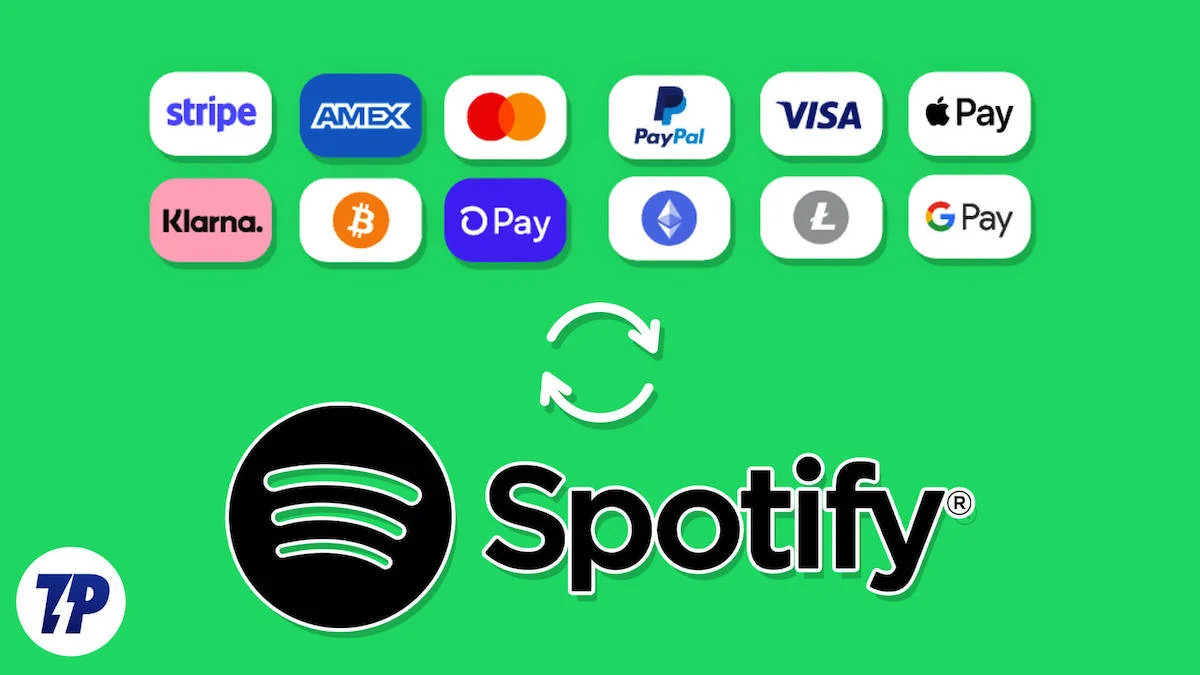
Cuprins
Cum se schimbă metoda de plată pe Spotify
Spotify este una dintre cele mai bune platforme de streaming muzical, cu milioane de melodii, podcasturi și cărți audio. Pentru streaming de înaltă calitate, o experiență fără reclame și posibilitatea de a asculta muzică offline, platforma oferă diverse planuri premium, cum ar fi:
- Plan individual premium – 10,99 USD*/m
- Plan Premium Duo – 14,99 USD*/m
- Plan de familie premium – 16,99 USD*/m
- Plan premium pentru studenți – 5,99 USD*/m
(*Prețuri din noiembrie 2023)
Dacă alegeți unul dintre planurile Premium de mai sus, platforma vă va stoca informațiile de facturare și metoda de plată pentru a asigura o experiență neîntreruptă de redare a muzicii.
De asemenea, puteți alege diferite metode de plată pe platformă, cum ar fi –
- Card de credit
- Card de debit
- Paypal
- Plătiți prin mobil
Deci, dacă doriți să schimbați metoda de plată pe Spotify , o puteți face aici!
Ghid pentru schimbarea metodei de plată Spotify pe aplicația mobilă (Android/iOS)
Pasul 1 : Deschideți aplicația Spotify pe smartphone. Atingeți pictograma profilului din colțul din stânga sus.
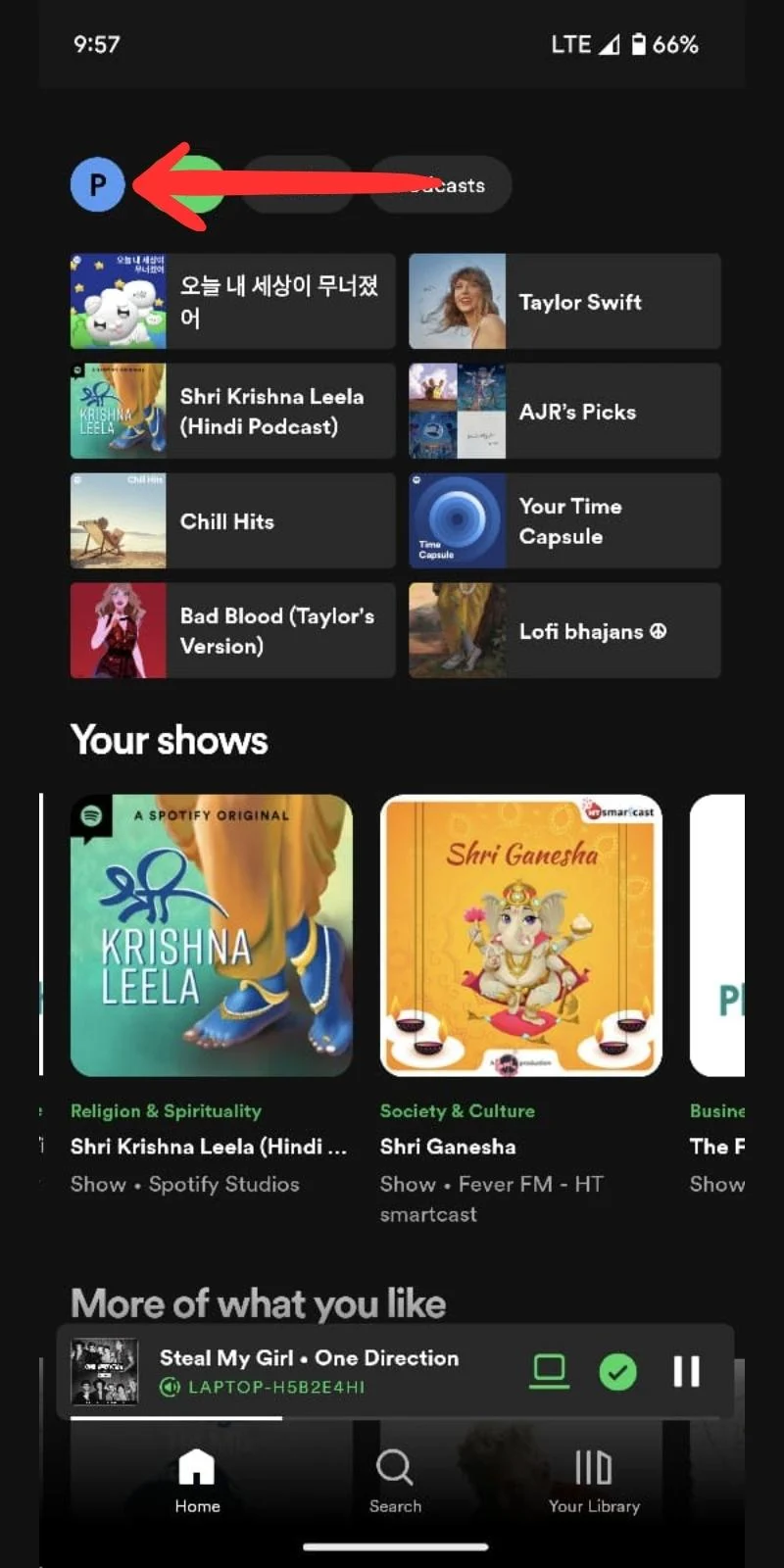
Pasul 2 : Acum accesați Setări și confidențialitate .
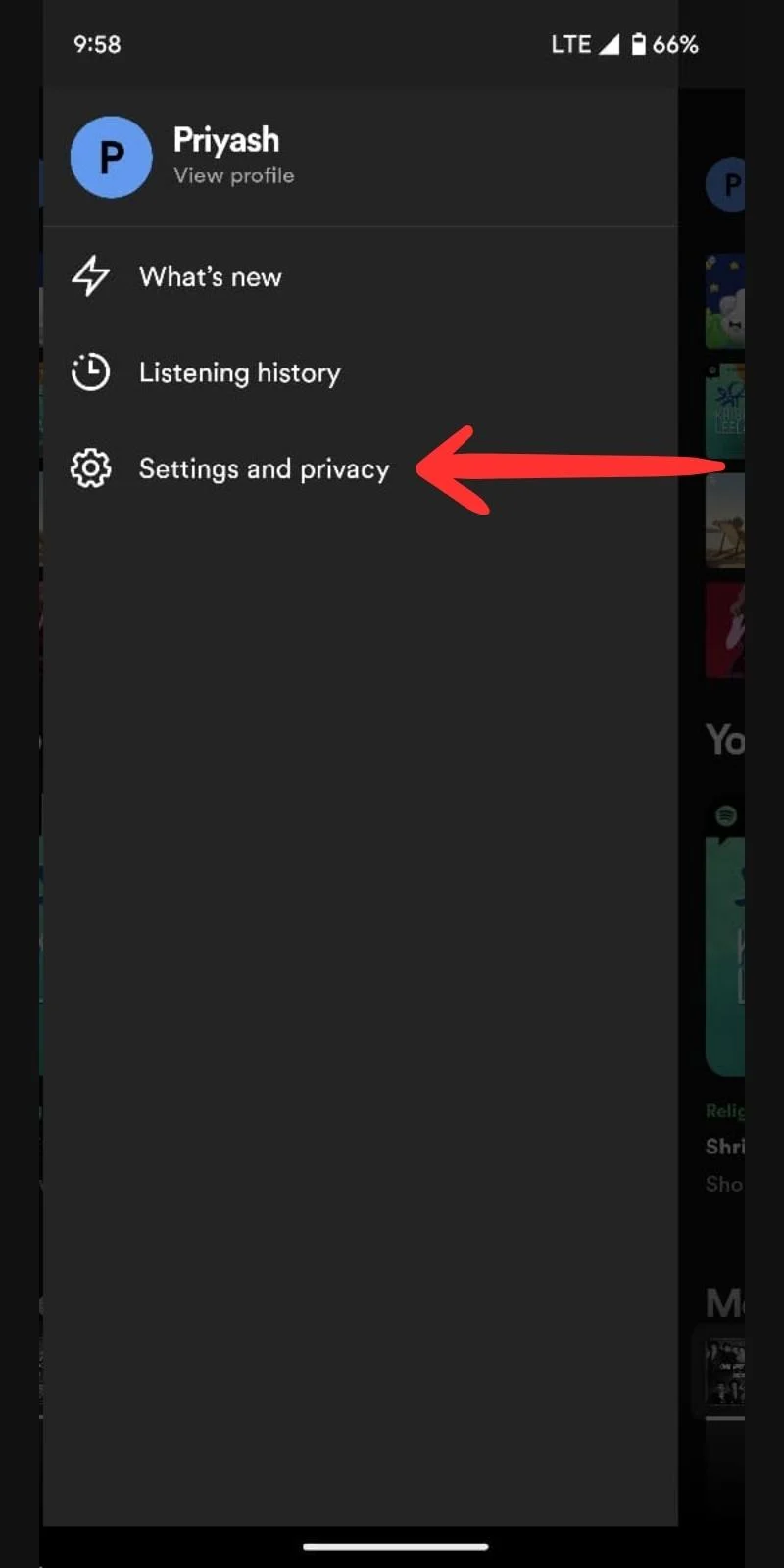
Pasul 3 : Atingeți Planul Premium (Vizualizați planul) în secțiunea de cont.
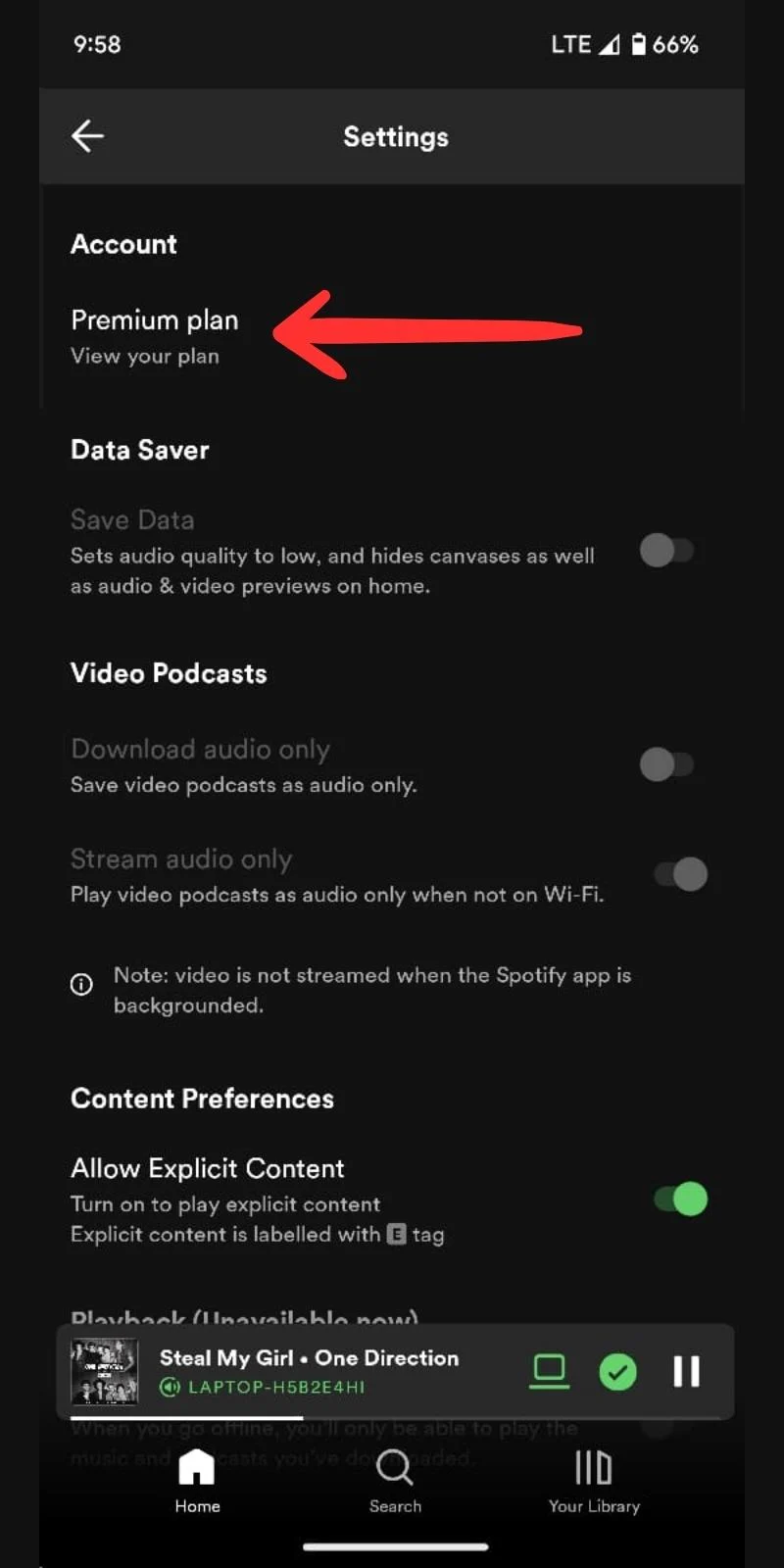
Pasul 4 : Apăsați pe Vezi planurile disponibile .
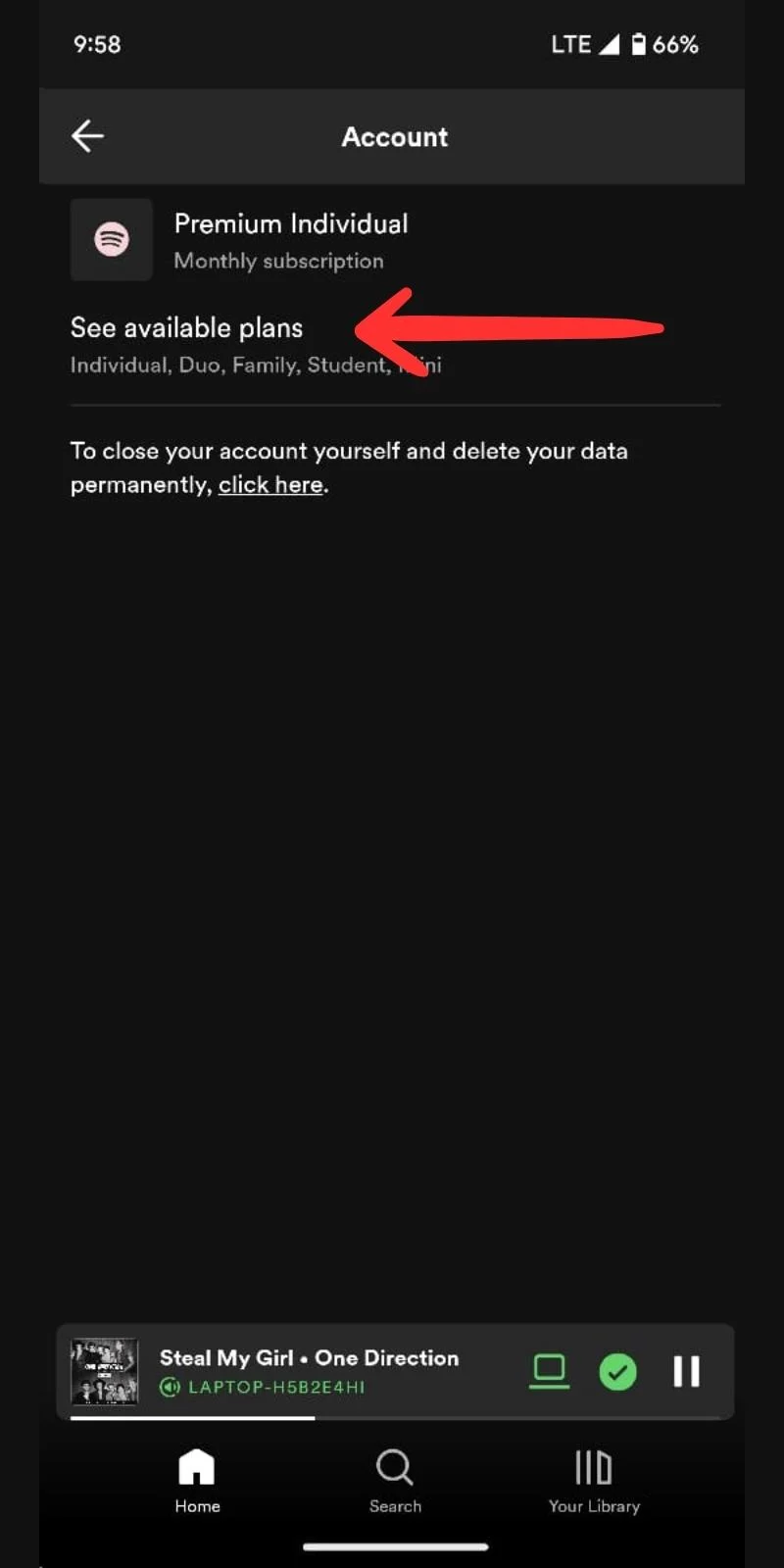
Pasul 5 : Accesați Schimbați-vă planul . Atingerea acestei opțiuni nu vă va schimba planul direct, dar va deschide pagina cu toate detaliile planului.
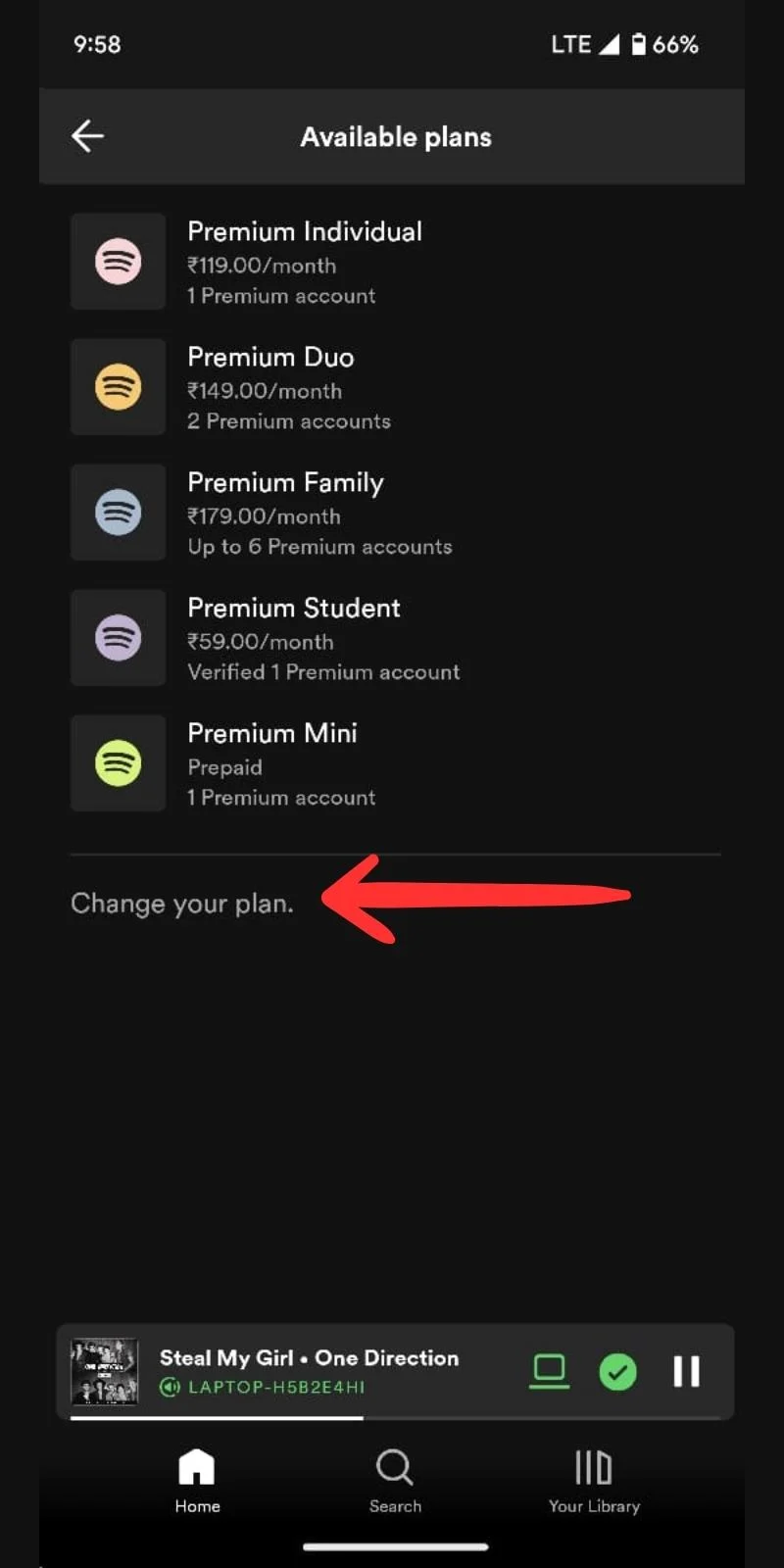
Pasul 6 : Acum, atingeți Aflați mai multe .
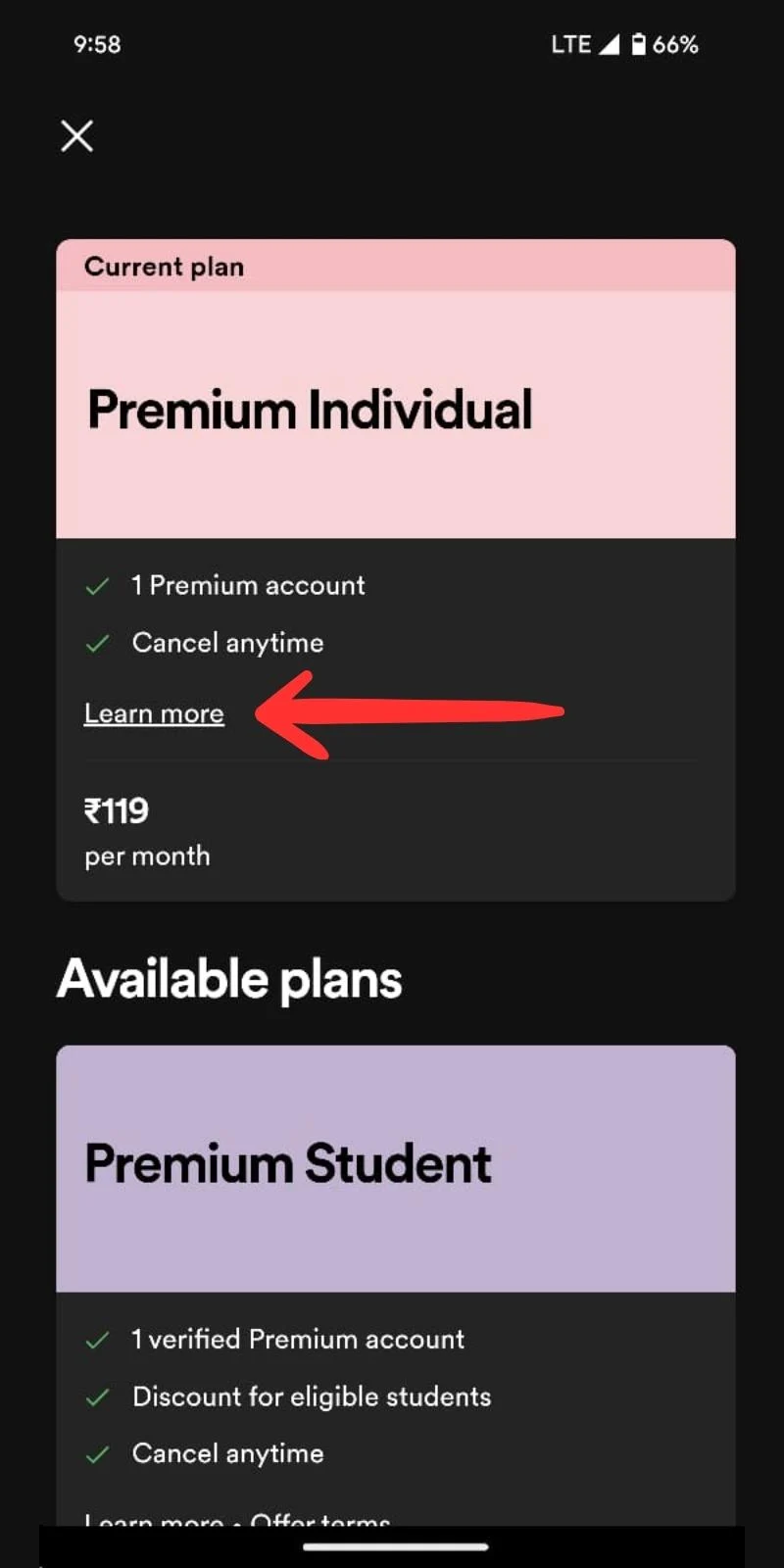
Pasul 7 : Atingeți Accesați contul dvs.
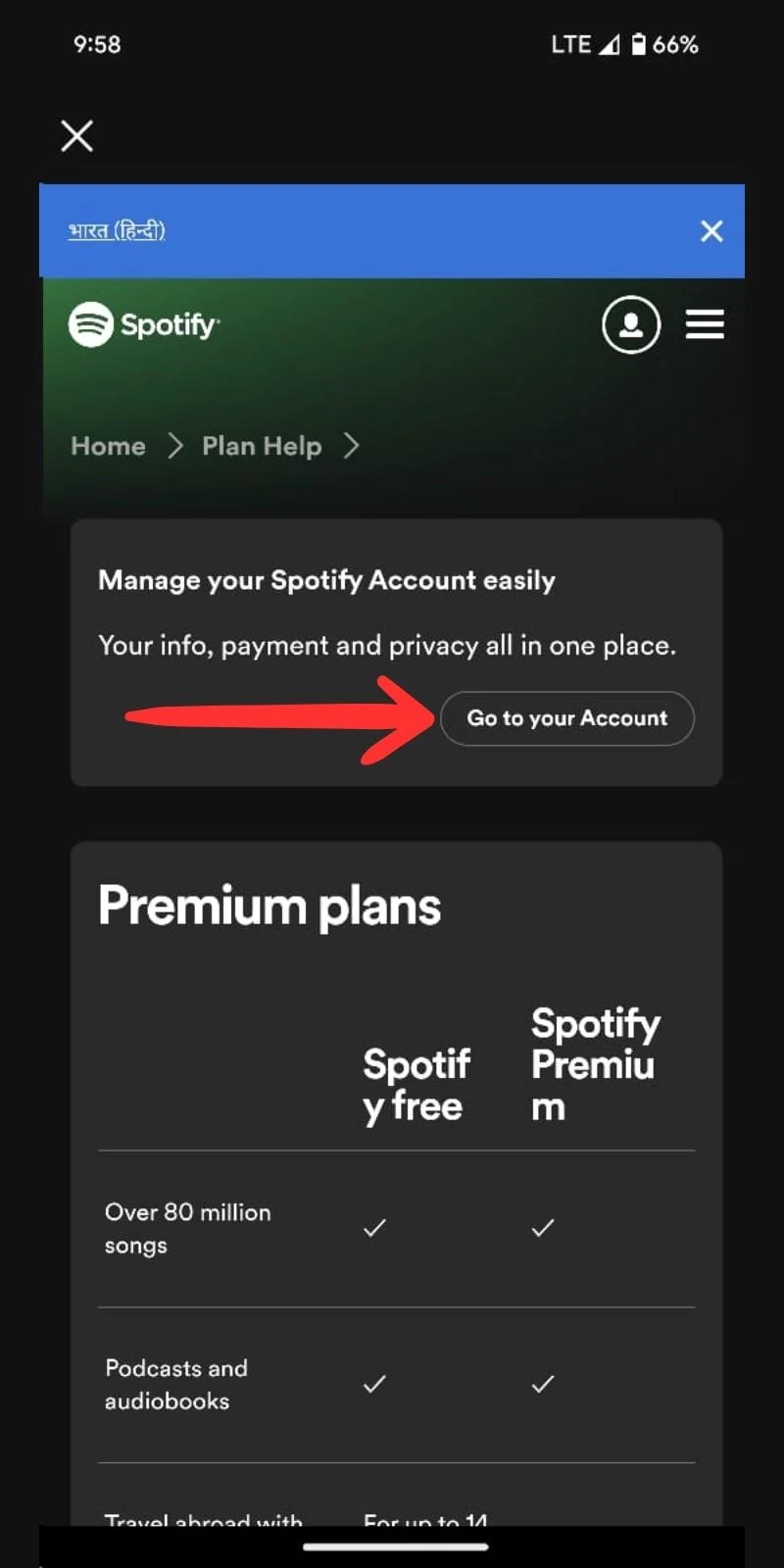
Pasul 8 : Apoi, accesați Actualizare card .
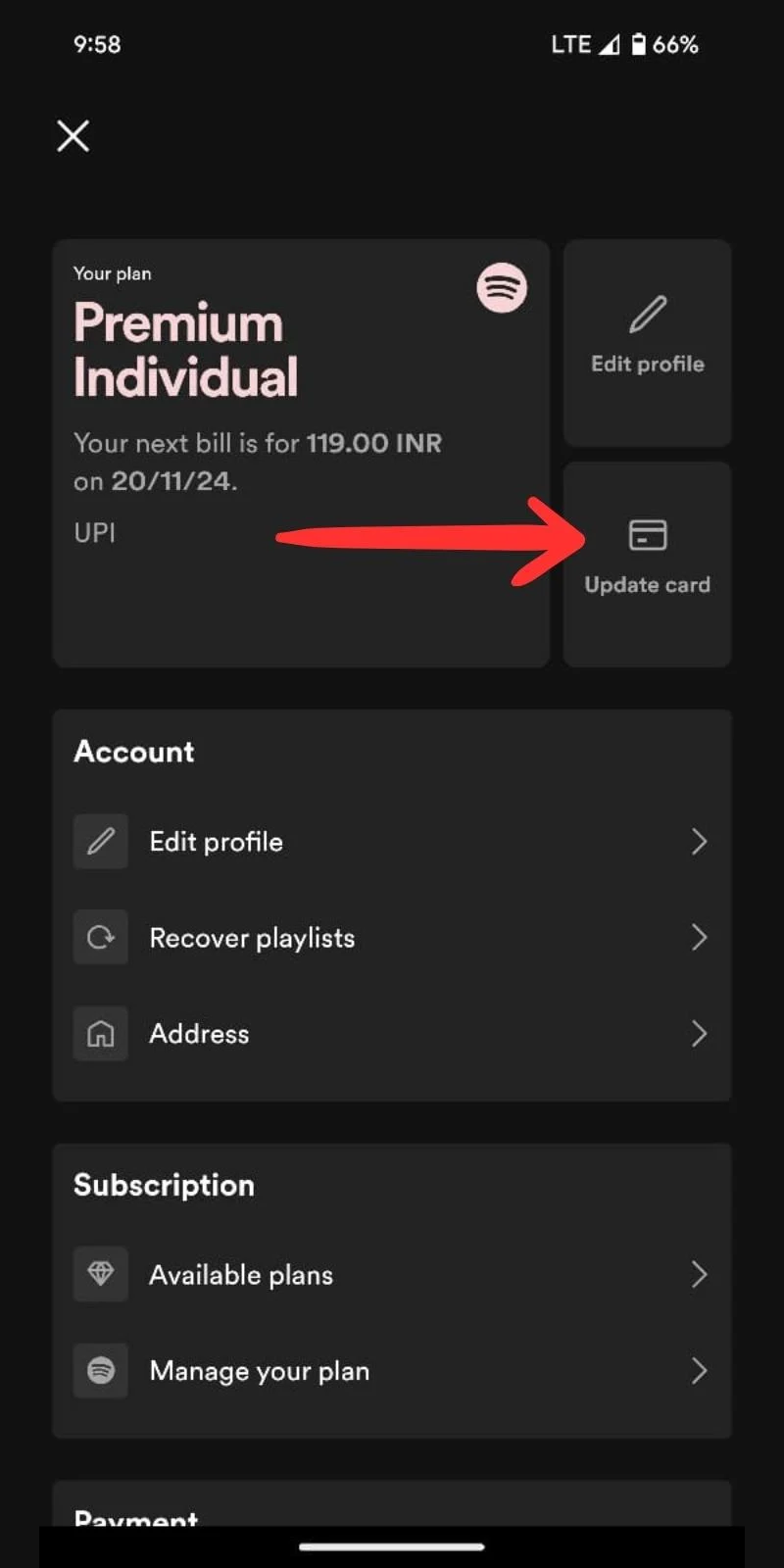
Pasul 9 : Acum selectați o nouă metodă de plată pentru abonamentul Spotify. Completați detaliile și apăsați butonul Modificați detaliile de plată .
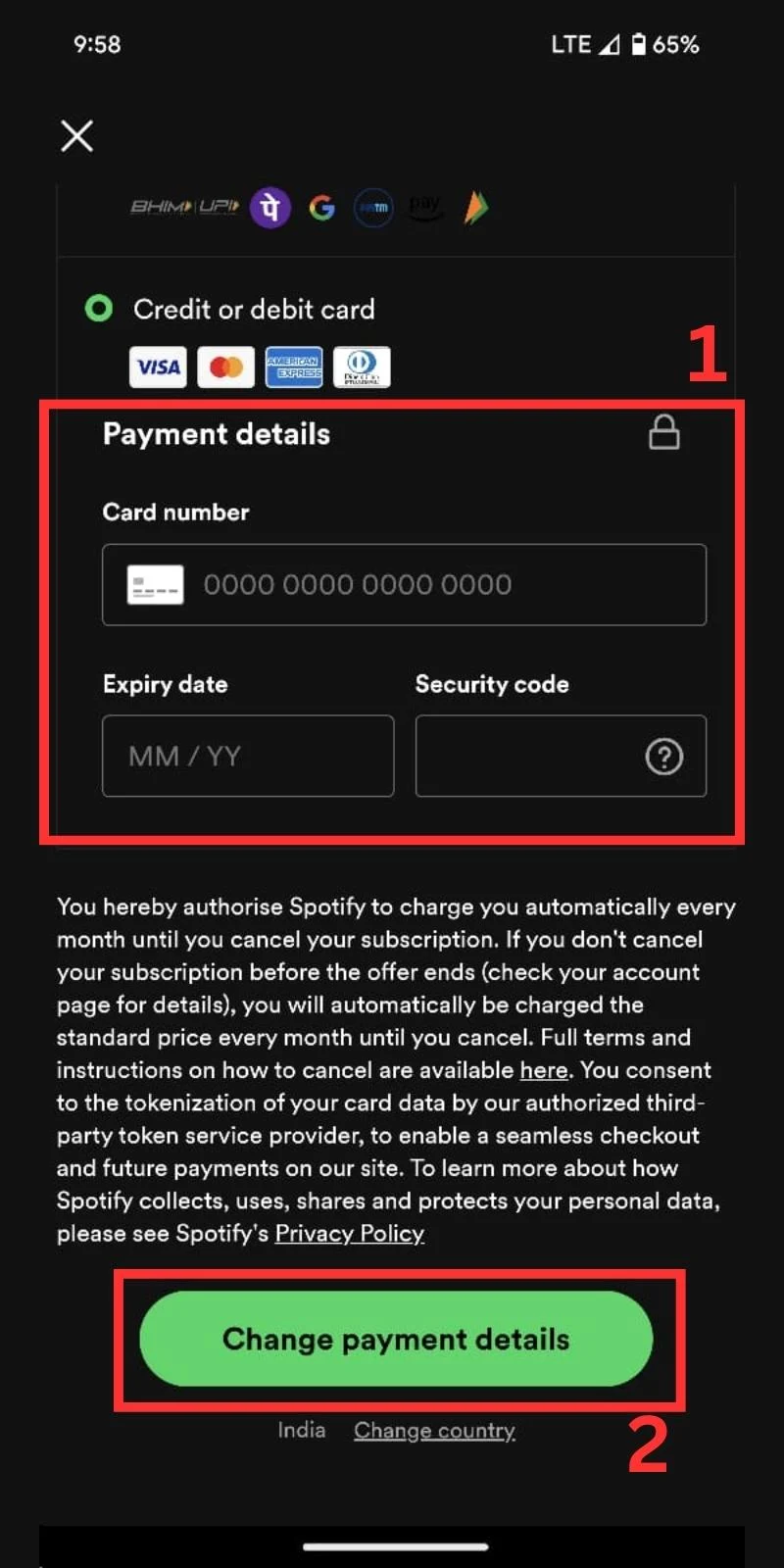
Asta este! Prin aceasta, plata dvs. va fi modificată, iar plata dvs. se va reflecta în următorul ciclu de facturare la metoda aleasă.
Citiți similare: Ce să faceți dacă Spotify continuă să se prăbușească sau să se închidă singur
Ghid pentru schimbarea metodei de plată Spotify pe computer (Windows/Mac)
Schimbarea metodei de plată Spotify este mai ușoară pe un computer decât pe un smartphone. Aflați cum să o faceți aici:
Pasul 1 : Lansați aplicația Spotify sau conectați-vă la Spotify Web . Faceți clic pe pictograma Profil din colțul din dreapta sus al ecranului și accesați Cont .
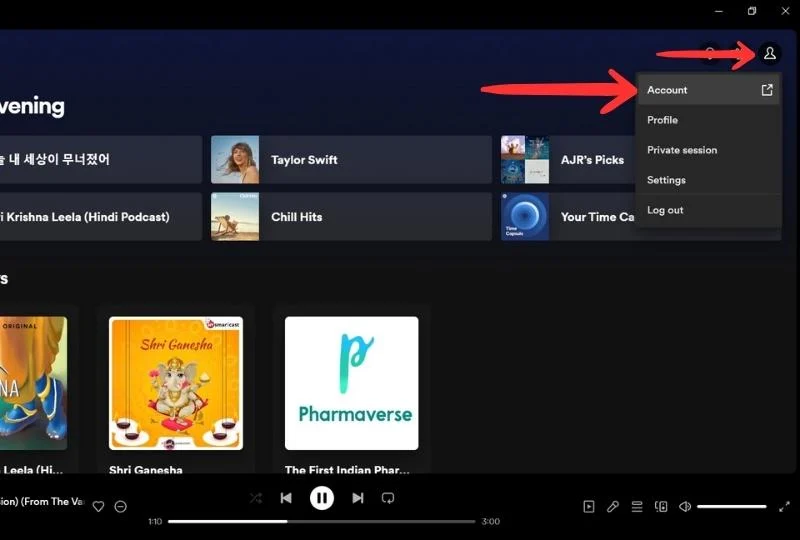

Pasul 2 : Apoi, accesați secțiunea Planul dvs.
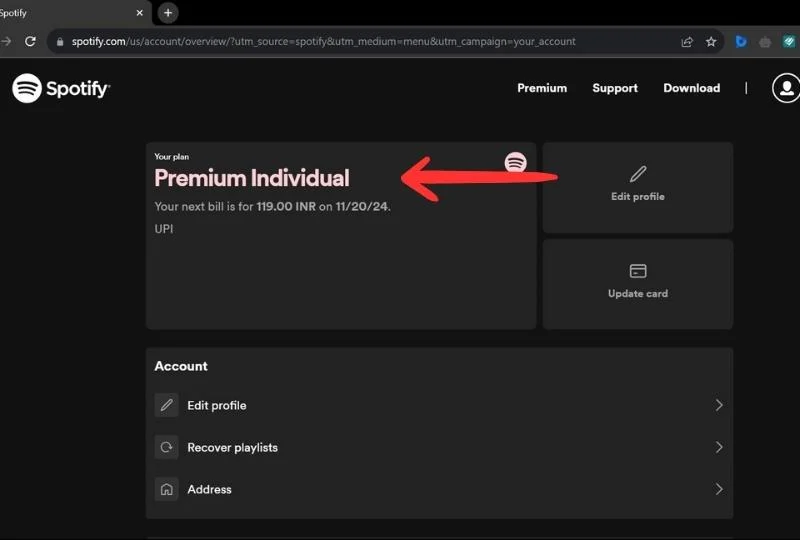
Pasul 3 : Aceasta va deschide pagina Gestionați planul dvs. Acum, în secțiunea Plată , faceți clic pe Actualizare .
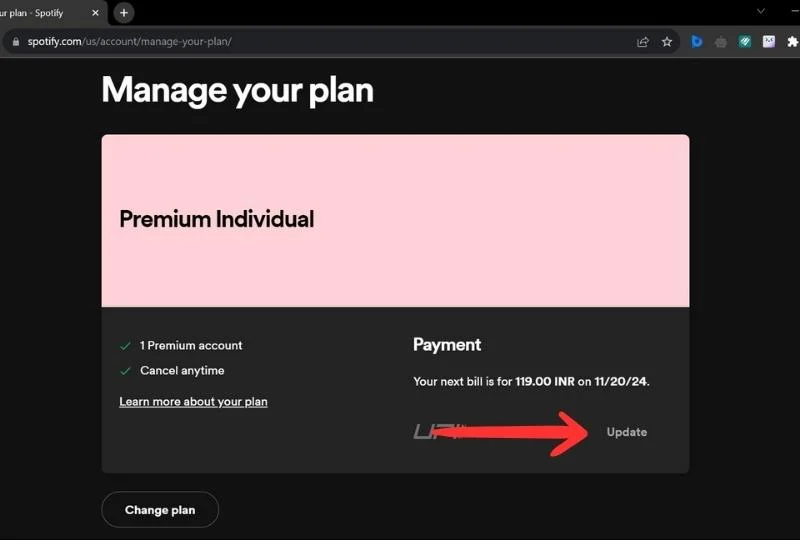
Pasul 4 : Alegeți metoda de plată , completați detaliile și apăsați butonul Modificați detaliile de plată pentru a salva metoda de plată aleasă.
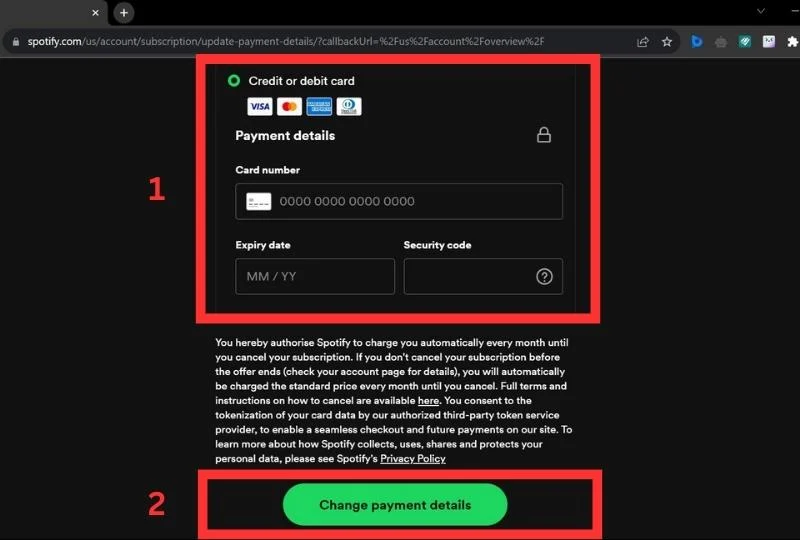
Dacă procedați astfel, veți schimba metoda de plată pe Spotify.
Citiți similare: Cum să descărcați melodii Spotify în stocarea locală pe Android
Cum să vă bucurați de funcțiile Spotify Premium limitate – Shuffle și Queue – gratuit?
Dacă ați actualizat noua aplicație Spotify pe smartphone, este posibil să fi observat că platforma pune la dispoziție doar unele funcții pentru utilizatorii din planul Premium. Acestea includ:
- Redare aleatorie
- Repetă cântecele
- Rebobinați cântecul la o anumită parte
- Reveniți la melodia anterioară
- Comanda personalizata la coada
Cu toate acestea, există o modalitate de a utiliza aceste funcții gratuit - cu computerul!
În timp ce aplicația mobilă Spotify a limitat unele funcții la utilizatorii premium, aplicația pentru desktop oferă în continuare aceste funcții gratuit. Deci, dacă doriți să redați lista de redare personalizată fără a avea un cont Spotify premium, puteți descărca aplicația Spotify de pe desktop și vă puteți conecta cu contul Spotify.
După ce v-ați conectat, puteți accesa toate funcțiile Spotify. Aceasta include redarea aleatorie, repetarea melodiilor, derularea înapoi la o anumită parte a melodiei, revenirea la melodia anterioară și ajustarea ordinii în coadă.
Rețineți că aceste funcții sunt disponibile în prezent numai gratuit în aplicația pentru desktop Spotify. Așa că asigură-te că le folosești cât mai poți!
Citiți similare: 3 moduri gratuite de a transfera liste de redare între Spotify, Apple Music, YouTube Music, Amazon Music și Tidal
Finalizare: Schimbați cu ușurință metoda de plată Spotify
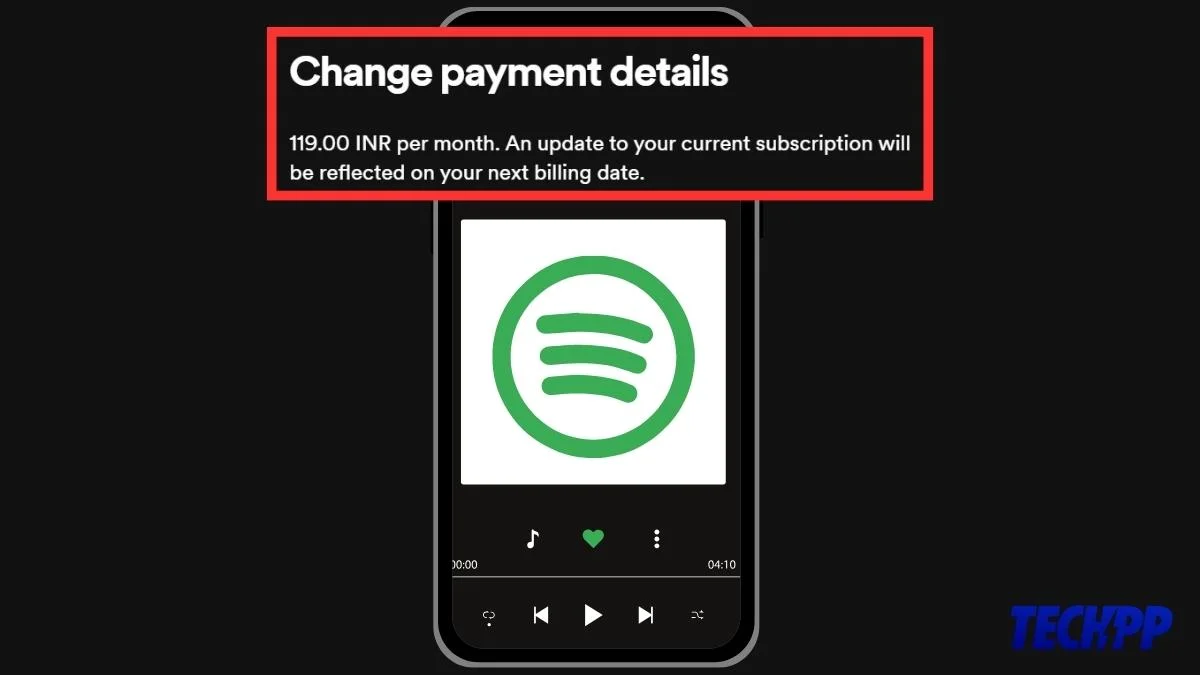
Pentru a profita la maximum de experiența de streaming muzical, trebuie să plătiți pentru planul Spotify Premium. Platforma oferă diferite planuri premium în funcție de nevoile dvs., cu diferite metode de plată disponibile pentru dvs. Cu metodele descrise mai sus, vă puteți schimba cu ușurință metoda de plată pe Spotify și vă puteți bucura de experiența supremă de streaming de muzică fără întreruperi.
Sperăm că ați înțeles toate instrucțiunile. Dacă aveți întrebări sau nelămuriri, nu ezitați să ne contactați în secțiunea de comentarii de mai jos!
Ascultare fericită!
Întrebări frecvente despre metodele de plată Spotify
1. Pot schimba data plății pe Spotify?
Nu, nu puteți schimba direct data plății pentru planul Spotify Premium. Cu toate acestea, platforma oferă o soluție:
- Anulați abonamentul actual.
- Așteptați până când planul dvs. este schimbat la gratuit (acest lucru se va întâmpla la următoarea dată de facturare).
- Înscrieți-vă din nou în ziua în care doriți să fiți plătit.
Rețineți că contul dvs. trebuie să rămână liber până în ziua în care doriți să înceapă noua facturare.
2. Pot folosi PayPal ca metodă de plată pe Spotify?
Da, puteți utiliza PayPal ca metodă de plată pentru Spotify. Spotify acceptă PayPal în majoritatea țărilor. Cu toate acestea, trebuie să verificați pe site-ul Spotify dacă PayPal este permis în țara dvs.
3. Pot folosi mai multe metode de plată pe Spotify?
Nu, nu puteți folosi mai multe metode de plată pe Spotify. Spotify permite o singură metodă de plată per cont. Pentru a asigura streaming neîntrerupt de muzică, ar trebui să alegeți o metodă de plată adecvată.
4. Ce metode de plată acceptă Spotify?
Spotify acceptă diverse metode de plată, care pot diferi în funcție de regiune. Platforma acceptă diverse metode de plată, printre care:
- Carduri de credit
- Carduri de debit
- PayPal
- Carduri preplătite
- Plătiți prin mobil
5. Cum îmi elimin metoda de plată din Spotify?
Puteți elimina metoda de plată prin anularea abonamentului. După încheierea abonamentului, Spotify nu va mai avea detaliile de plată.
6. Pot plăti pentru Spotify cu numerar?
Nu, Spotify nu acceptă plăți în numerar. Sunt acceptate doar metode de plată online.
